Vor wenigen Tagen haben wir OnlineVNC vorgestellt, eine VNC-Lösung, mit der Sie einen Remote-PC über einen Webbrowser steuern können. Heute werden wir eine weitere VNC-Anwendung mit dem Namen untersuchen RealVNC, das ist ganz anders als OnlineVNC in Bezug aufAuf diese Weise können Benutzer mit einem VNC-Server interagieren. Sowohl der Server als auch der Client (Viewer) werden in eine einzige Setup-Datei gepackt. Anstatt den Webbrowser zu verwenden, benötigen Sie den Zuschauer Anwendung, um von der auf den freigegebenen Computer zuzugreifenRemote-Standort. Darüber hinaus unterstützt RealVNC mehrere Plattformen, nämlich Windows, Mac OS X, Linux, Solaris, HP-UX und AIX, und hat Viewer-Apps für Android und iOS bezahlt. RealVNC ist sehr leistungsfähig und wird auch sehr benutzerfreundlich, sobald Sie den Einrichtungsprozess der VNC-Verbindung kennen. Lesen Sie weiter für weitere Details.
Einmal Wenn die Anwendung installiert ist, wird beim Installationssetup die Systemsteuerung des Servers gestartet. Zu Beginn benötigen Sie einen kostenlosen Lizenzschlüssel von der Produktseite. Wählen Besuchen Sie unsere Website, um den Lizenzschlüssel zu erhalten Option und klicken Sie auf Nächster.

Die VNC-Lizenzierungswebseite wird in Ihrem Standardbrowser geöffnet. Da Sie sich für einen kostenlosen Schlüssel entscheiden, klicken Sie auf Aktiv Taste unter die kostenlose Option, und dann Geben Sie die erforderlichen Daten ein, um den kostenlosen Aktivierungsschlüssel zu erhalten. Sobald Sie den Schlüssel haben, geben Sie ihn in das Fenster VNC-Server-Lizenzierung ein und klicken Sie auf Nächster.
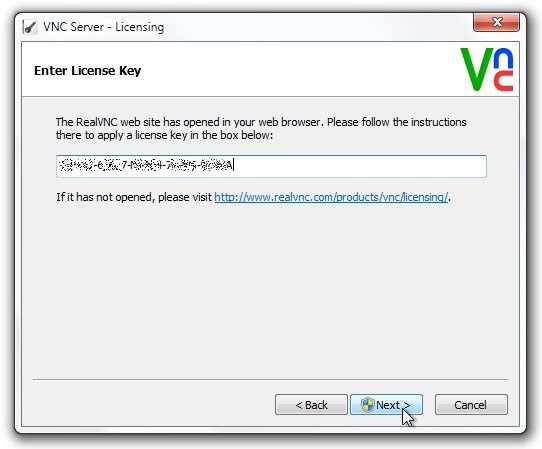
Wählen Sie als Nächstes den Authentifizierungsmechanismus und geben Sie das Kennwort ein. Klicken Nächster weitermachen.
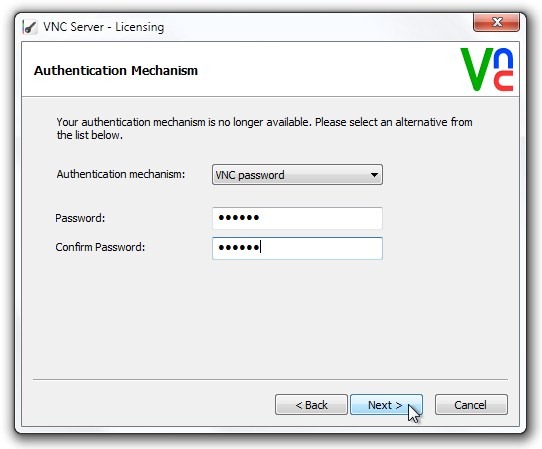
Der Lizenzierungsassistent informiert Sie über Verschlüsselungsmechanismus. Einfach ankreuzen Unverschlüsselte Verbindungen sind zulässig und klicken Sie auf Nächster um den Assistenten abzuschließen. Nach dem Klicken wird das VNC Server-Kontrollfeld geöffnet, in dem die Verbindungsdetails einschließlich der IP-Adresse angezeigt werden, die Sie zum Herstellen einer Verbindung mit dem Computer benötigen. Hier können Sie klicken Mehr > Optionen öffnen Optionen Fenster.
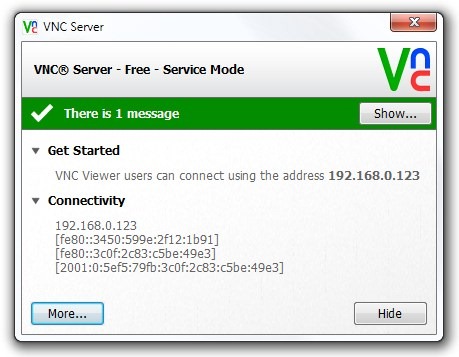
Unter finden Sie eine Vielzahl von Konfigurationen Verbindung, Eingänge, Desktop und Experte Registerkarte wie Konfiguration Hafen, IP Filter, Ändern VNC-Passwort, aktivieren / deaktivieren Sie Eingabegeräte wie Tastatur und Maus, einige Desktop-Optimierungseinstellungen sowie einige erweiterte Optionen unter Experte Tab.
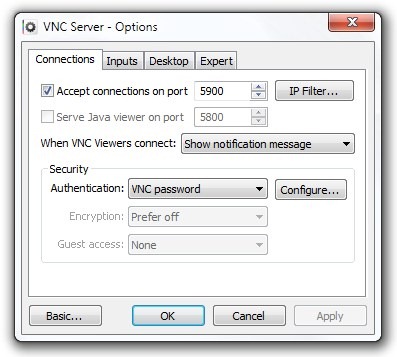
Nachdem Sie den VNC-Server ordnungsgemäß konfiguriert haben, können Sie den VNC-Viewer öffnen, um auf den Remotecomputer zuzugreifen. Sie müssen lediglich die IP-Adresse eingeben und auf klicken Verbinden.
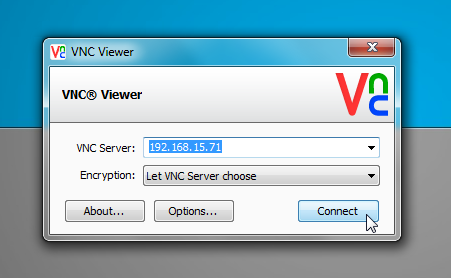
Dadurch wird die Verbindung zum VNC-Server hergestellt. Sie können die Remote-Maschine von der aus anzeigen und steuern Viewer-Oberfläche. Am oberen Rand des Bildschirms finden Sie ein kleines Viewer-Kontrollkästchen, mit dem Sie eine neue Verbindung erstellen, eine Verbindung speichern / schließen und Viewer-Optionen öffnen können, Vollbildmodus umschaltensBeenden Sie die Tastenkombination Strg + Alt + Entf auf dem Remote-Computereinleiten Dateiübertragung & Chatund anzeigen Verbindungsinformationen und Verbindungsgeschwindigkeit.
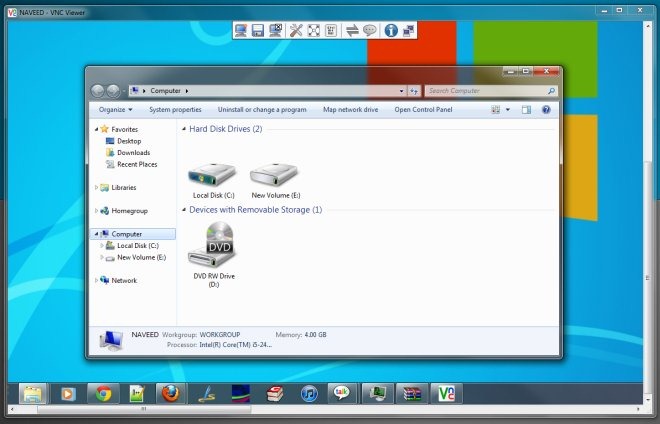
Ähnlich wie bei den Serverkonfigurationseinstellungen können Sie auf klicken Optionen Taste, um eine Reihe von Einstellungen unter zu ändern Anzeige, Eingänge, Verbindung, Drucken und Experte Tab.
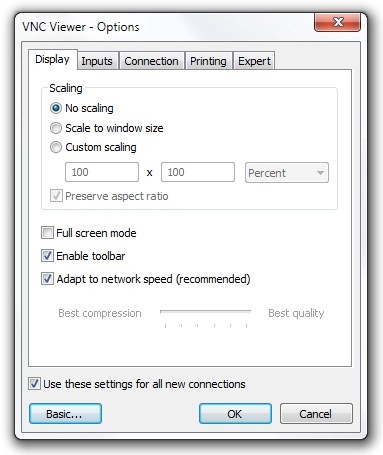
RealVNC funktioniert unter Windows, Mac OS X, Linux, Solaris, HP-UX und AIX. Die Windows-Variante unterstützt Windows XP, Windows Vista, Windows 7 und Windows 8.
Laden Sie RealVNC herunter













Bemerkungen